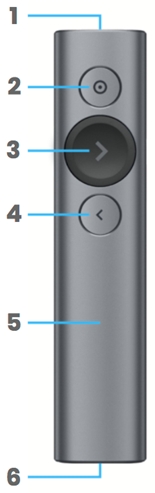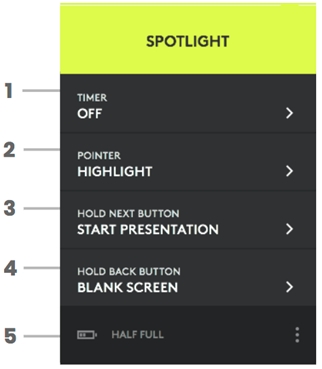入门指南 |
您所在的位置:网站首页 › 罗技keystogo连接蓝牙 › 入门指南 |
入门指南
|
Logitech Presentation全功能软件,需要管理员权限才能安装。
Logitech Presentation Lite功能有限的软件,无需管理员权限,仅可通过 USB 安装。
Logitech Presentation
下载并安装 Logitech 演示软件。
卸下 USB 接收器并插入充电线缆,为 Spotlight 充电 1 分钟。
将 USB 接收器插入电脑,或通过蓝牙连接。 通过 USB 接收器连接 通过蓝牙连接 产品概览 1 – LED 指示灯 即时显示电量或连接状态。 2 – 指针效果 手部移动时按住按钮,可在屏幕上突出显示,并控制屏幕光标 简单一按,即可点击链接和视频 按两次可切换指针模式3 – 下一页 简单一按,即可导航至下一页 按住可使用自定义功能,如“开始演示”4 – 上一页 简单一按,即可导航至上一页 按住可使用自定义功能,如“空白屏幕”5 – 触觉反馈 使用计时器或电量低时会收到静音震动提醒。 6 – 可充电 USB-C 通过 USB Type-C 充电线缆单次充电可提供长达 3 个月电池寿命 LOGITECH 演示软件概览 使用 Logitech 演示软件可以应用 Spotlight 指针效果、设置计时器和振动提醒、开始和返回演示、自定义按钮功能并监控电池寿命。 未安装软件的情况下,仅可使用如下即插即用功能: 幻灯片导航下一页/上一页 鼠标光标控制,可点击链接和视频软件支持 Windows 和 Mac,请点击此处下载。 1 — 计时器 掌控演示时间并设置振动提醒。 注意: 为确保您的观众不会看到计时器窗口,只有通过扩展显示连接到外部屏幕或投影机时,它才会显示于笔记本电脑的演示屏幕上(镜像或复制屏幕不可见)。 开始演示后,将出现该窗口。 2 — 指针 激活 Spotlight 的屏幕指针效果,并自定义尺寸、对比度和颜色。 提示: 按两次 Spotlight 的凸显按钮,可在指针效果间进行切换。 3 — 按住下一页按钮 按住下一页按钮即可开始演示。 4 — 按住上一页按钮 可自定义此按钮的长按功能。 例如,需要观众将注意力集中于您时,可使用此功能切换为空白屏幕。 5 — 电池状态 电量低时会在屏幕上收到提示。 了解更多 探索如何充分使用 Logitech 软件,请点击此处。 您可以了解到如何设置指定振动提醒,以及使用诸如音量手势控制、滚动等高级功能的方法。
Logitech Presentation Lite 我们已收到大家的反馈! 现在,您可以在常用的外部闪存驱动器上安装无需管理员权限的 Logitech Presentation 软件。您可以在任何电脑上轻松运行软件并获得常用功能,例如软件必备的高级突出显示功能。 下载/安装Logitech Presentation Lite 可以直接从网站下载。从您现有的 Logitech Presentation 软件中导出。启动软件,选择并点击“随身演示”,然后按照指示操作即可。选择此选项,现有软件中的设置和自定义设置也将自动导出到外部存储设备中。 下载 lite 版软件。 确保已插入闪存驱动器,至少有 50 MB 的可用存储空间。 如果插入多个驱动器,请安装软件并选择要安装的闪存驱动器。使用 我们建议使用设备接收器连接电脑 对比图表 功能 Lite 版 桌面版 计时器 无 有 下一个自定义设置 有* 有 上一个自定义设置 有* 有* 并非所有自定义均可用 |
【本文地址】
今日新闻 |
推荐新闻 |



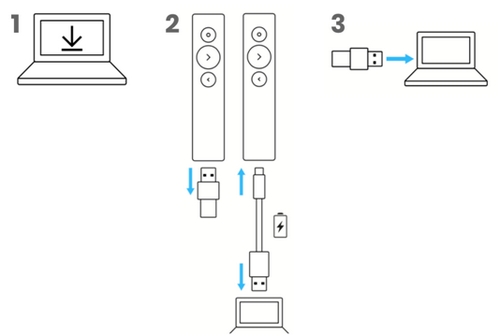
 同时按住最上方和最下方按钮 3 秒钟。 演示器会震动,在随后的三分钟内可进行蓝牙配对。 在电脑上完成蓝牙配对。
同时按住最上方和最下方按钮 3 秒钟。 演示器会震动,在随后的三分钟内可进行蓝牙配对。 在电脑上完成蓝牙配对。